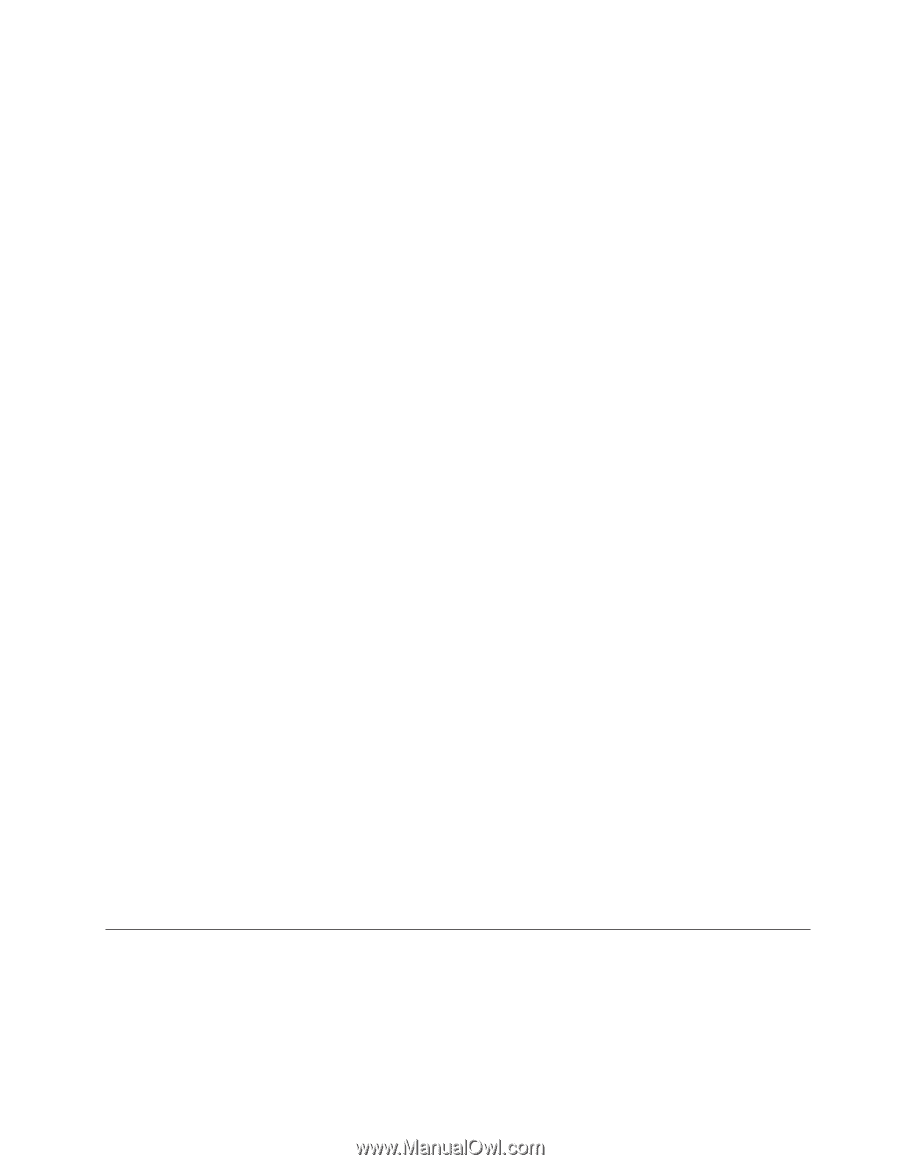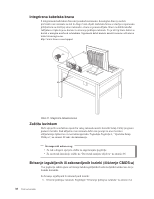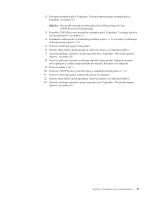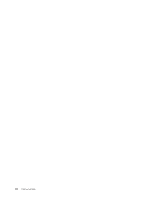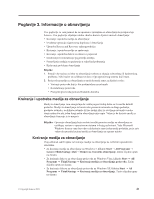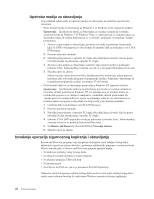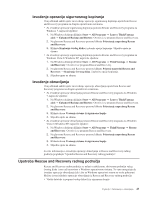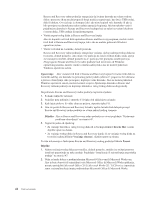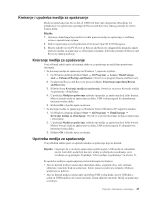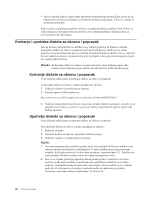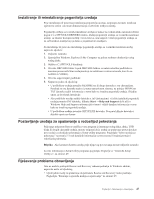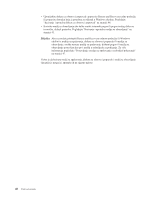Lenovo ThinkCentre M58 (Croatian) User guide - Page 51
Izvoðenje operacije sigurnosnog kopiranja, Izvoðenje obnavljanja
 |
View all Lenovo ThinkCentre M58 manuals
Add to My Manuals
Save this manual to your list of manuals |
Page 51 highlights
Izvo enje operacije sigurnosnog kopiranja Ovaj odlomak sadrži upute za izvo enje operacije sigurnosnog kopiranja upotrebom Rescue and Recovery programa na drugim operativnim sistemima. v Za izvo enje operacije sigurnosnog kopiranja pomoću Rescue and Recovery programa na Windows 7, napravite sljedeće: 1. Na Windows desktopu kliknite Start → All Programs → Lenovo ThinkVantage alati → Enhanced Backup and Restore. Otvorit će se program Rescue and Recovery. 2. Na glavnom Rescue and Recovery prozoru kliknite Pokretanje naprednog Rescue and Recovery. 3. Kliknite Kopiranje tvrdog diska i izaberite opcije kopiranja. Slijedite upute na ekranu. v Za izvo enje operacije sigurnosnog kopiranja pomoću Rescue and Recovery programa na Windows Vista ili Windows XP, napravite sljedeće: 1. Na Windows desktopu kliknite Start → All Programs → ThinkVantage → Rescue and Recovery. Otvorit će se program Rescue and Recovery. 2. Na glavnom Rescue and Recovery prozoru kliknite Pokreni napredni Rescue and Recovery → Kopiranje čvrstog diska i izaberite opcije kopiranja. 3. Slijedite upute na ekranu. Izvo enje obnavljanja Ovaj odlomak sadrži upute za izvo enje operacije obnavljanja upotrebom Rescue and Recovery programa na drugim operativnim sistemima. v Za izvo enje operacije obnavljanja pomoću Rescue and Recovery programa na Windows 7, napravite sljedeće: 1. Na Windows desktopu kliknite Start → All Programs → Lenovo ThinkVantage alati → Enhanced Backup and Restore. Otvorit će se program Rescue and Recovery. 2. Na glavnom Rescue and Recovery prozoru kliknite Pokretanje naprednog Rescue and Recovery. 3. Kliknite ikonu Vraćanje sistema iz sigurnosne kopije. 4. Slijedite upute na ekranu. v Za izvo enje operacije obnavljanja pomoću Rescue and Recovery programa na Windows Vista ili Windows XP, napravite sljedeće: 1. Na Windows desktopu kliknite Start → All Programs → ThinkVantage → Rescue and Recovery. Otvorit će se program Rescue and Recovery. 2. Na glavnom Rescue and Recovery prozoru kliknite Pokretanje naprednog Rescue and Recovery. 3. Kliknite ikonu Vraćanje sistema iz sigurnosne kopije. 4. Slijedite upute na ekranu. Za više informacija o izvo enju operacije obnavljanja iz Rescue and Recovery radnog područja pogledajte "Upotreba Rescue and Recovery radnog područja". Upotreba Rescue and Recovery radnog područja Rescue and Recovery radno područje se nalazi u zaštićenom, skrivenom području vašeg čvrstog diska i ono radi nezavisno o Windows operativnom sistemu. To vam omogućuje da izvedete operacije obnavljanja čak i ako se Windows operativni sistem ne može pokrenuti. Možete izvesti sljedeće operacije obnavljanja iz Rescue and Recovery radnog područja: v Vratiti datoteke iz pogona tvrdog diska ili iz sigurnosne kopije Poglavlje 3. Informacije o obnavljanju 43